Pregunta
Problema: ¿Cómo reparar el mouse Bluetooth que no funciona después de la actualización de Windows?
Hola. Creo que tengo otro error de actualización de Windows 10. Hace un par de días que se instaló Feature Update 2004 y desde entonces mi mouse Bluetooth se sigue desconectando. ¿Hay alguna solución o debería revertir la actualización? ¡Gracias!
Respuesta resuelta
El mouse es el accesorio principal para los usuarios de PC estacionarios. Incluso los usuarios de portátiles utilizan el ratón con prioridad a los paneles táctiles.
[1] ya que es mucho más conveniente. Hay varios tipos de mouse para PC que se pueden usar, es decir, con cable, Bluetooth y USB[2]. Todos ellos tienen sus pros y sus contras, aunque el mouse con cable ha perdido su popularidad justo después de que el mouse inalámbrico fuera representado hace una década.Dirigimos este artículo a las personas que tienen problemas con el mouse Bluetooth en Windows 10. Tras el lanzamiento de la actualización de funciones de Windows 10, hemos notado un número creciente de informes de usuarios que no pueden conectarse al mouse Bluetooth o sigue desconectándose.
La gran mayoría de las personas comenzaron a plantearse cómo conectar el mouse Bluetooth después del lanzamiento de Windows 10 Feature Update 2004[3]. El mismo problema ocurre con las personas que usan el teclado Bluetooth y otros dispositivos conectados por Bluetooth, por lo que se puede suponer que Microsoft dejó un error relacionado con la conexión Bluetooth. De hecho, los problemas con el mouse son muy molestos ya que a las personas se les puede restringir el uso de la PC si no tienen un mouse sustituto.

Hay varias razones por las que el mouse Bluetooth se sigue desconectando o no funciona después de la actualización de Windows 10, que incluyen:
- Error de actualización de Windows 10;
- Problemas con el conductor;
- Problemas de conexión;
- Configuración de administración de energía;
Aunque muchas personas afirman haber solucionado los problemas del mouse Bluetooth al revertir la actualización de Windows 10, no recomendamos hacerlo a los extremos de inmediato. La desinstalación de la actualización deja el sistema desactualizado y más vulnerable. Por lo tanto, antes de culpar a la actualización, pruebe soluciones alternativas para el mouse Bluetooth.
Reiniciar el servicio de Bluetooth
Para reparar el sistema dañado, debe adquirir la versión con licencia de Reimagen Reimagen.
Una de las soluciones más primitivas del mouse Bluetooth es reiniciar el sistema, reiniciar el servicio Bluetooth y luego encender y apagar el mouse. Si no sabe cómo reiniciar el servicio, siga estos sencillos pasos:
- imprenta Tecla de Windows + R y escriba services.msc en la barra de búsqueda.
- Hacer clic Ingresar.
- Cuando se abren los Servicios, busque el Servicio de soporte Bluetooth y haga clic derecho sobre él.
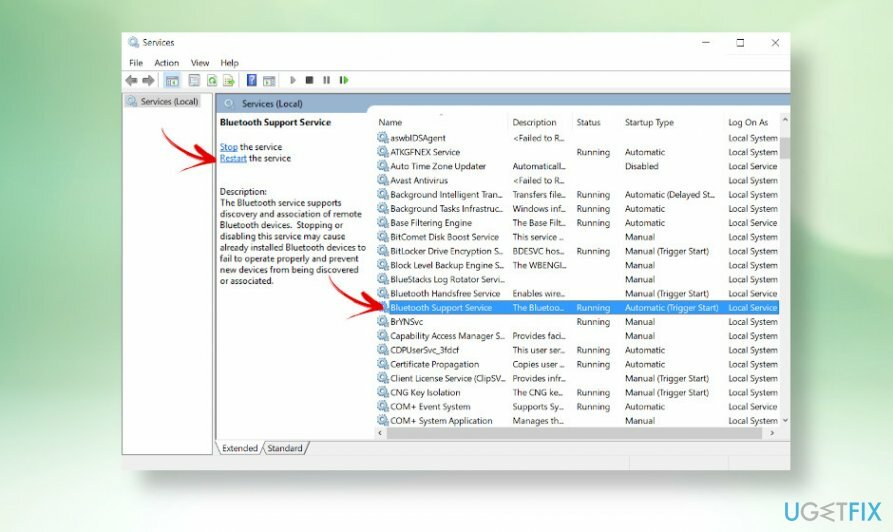
- Selecciona el Reiniciar opción.
- Alternativamente, puede abrir el símbolo del sistema con privilegios administrativos y escribir el Servicio de reinicio bthserv mando
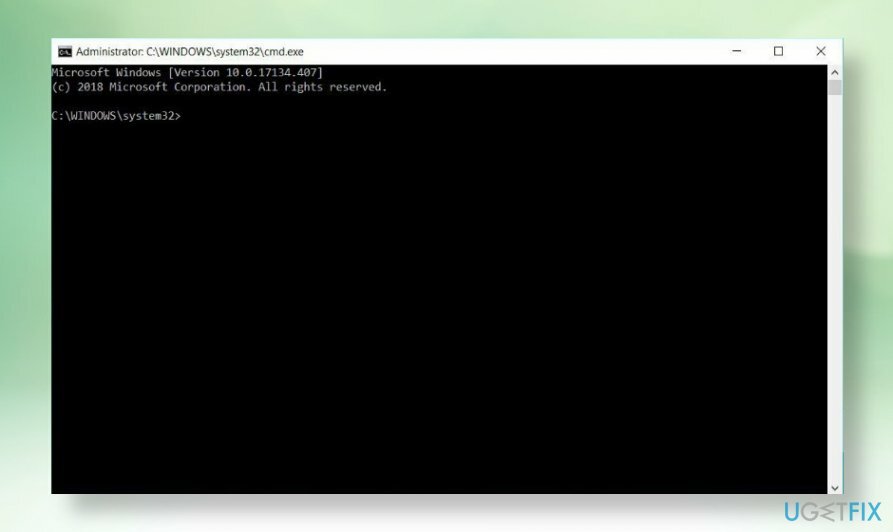
- imprenta Ingresar para habilitarlo.
Actualizar los controladores de Bluetooth
Para reparar el sistema dañado, debe adquirir la versión con licencia de Reimagen Reimagen.
Es posible que el controlador Bluetooth desactualizado interfiera con la última actualización de Windows 10, por lo que tiene un error de conexión del mouse Bluetooth. Para solucionarlo, intente actualizar los controladores:
- Haga clic derecho en Clave de Windows y escriba Administrador de dispositivos.
- Abra el Administrador de dispositivos y desplácese hacia abajo hasta encontrar Bluetooth.
- Haga doble clic en el Bluetooth sección para expandirla. Busque su mouse Bluetooth y haga doble clic en él.
- Luego seleccione Actualice el software del controlador.
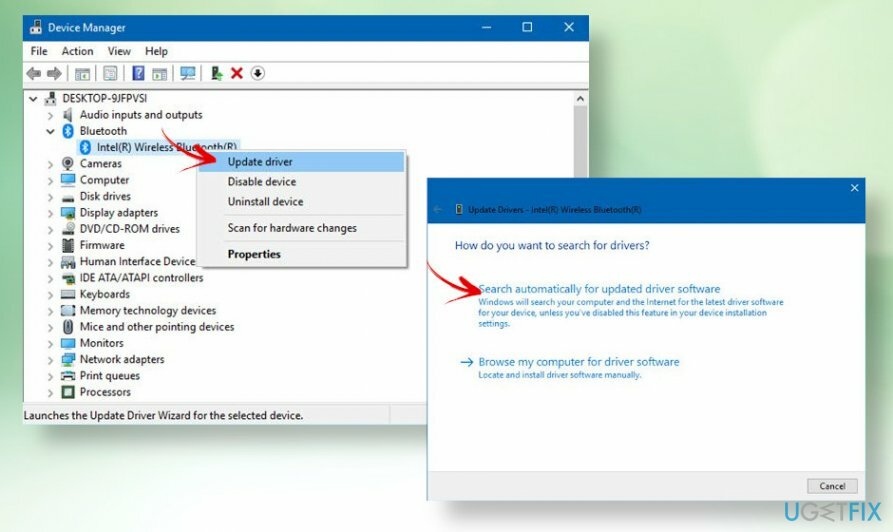
- Debería cargarse una ventana emergente pidiéndole que seleccione una de las siguientes opciones: buscar automáticamente el software de actualización del controlador o navegador mi computadora para el software del controlador.
- Seleccione la primera opción y espere a que el sistema busque la actualización.
- Inmediatamente después de la instalación, reinicie la máquina y vuelva a conectar el mouse Bluetooth.
Modificar la configuración de encendido y suspensión
Para reparar el sistema dañado, debe adquirir la versión con licencia de Reimagen Reimagen.
En algunos casos, la conexión del mouse Bluetooth puede comenzar a deshabilitarse aleatoriamente si la configuración de Encendido y Suspensión ha sido modificada por la actualización de Windows 10. Para comprobarlo, siga estos pasos:
- imprenta Tecla de Windows + I abrir Ajustes.
- Navegar a Sistema y abre el Energía y sueño pestaña.
- Desmarque la Con energía de la batería, manténgase conectado a WiFi mientras duerme y Cuando esté enchufado, manténgase conectado a WiFi mientras duerme opciones.
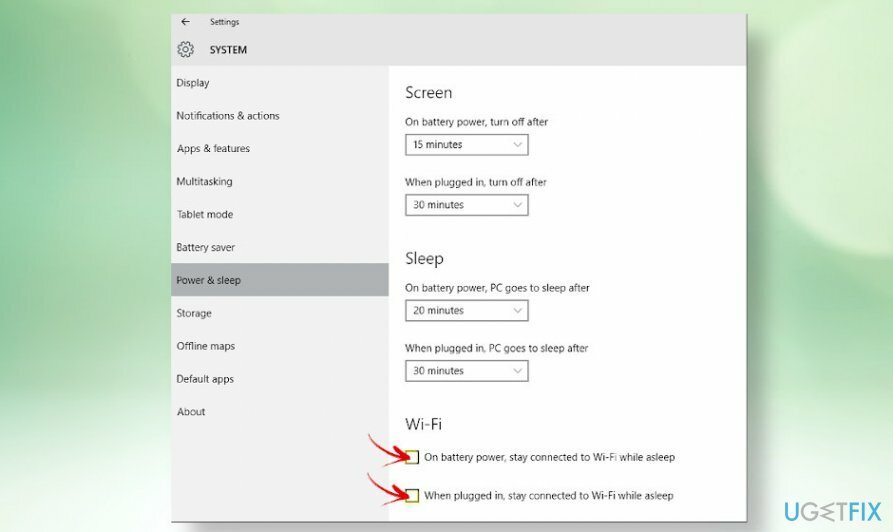
- Cierre la ventana de Configuración, reinicie el mouse y verifique si el problema de Bluetooth se ha solucionado.
Revertir la actualización para solucionar problemas de conexión del mouse Bluetooth
Para reparar el sistema dañado, debe adquirir la versión con licencia de Reimagen Reimagen.
Si no está satisfecho con la última actualización de funciones de Windows 10, como en este caso V2004, tiene diez días para volver a la versión anterior. Después de un período de diez días, el sistema no se pudo recuperar porque Windows elimina automáticamente el archivo para revertirlo y liberar espacio en el disco. Si aún tiene tiempo para revertir la actualización, así es como puede hacerlo:
- imprenta Tecla de Windows + I abrir Ajustes.
- Abierto Actualización y seguridad sección y prestar atención a Recuperación.
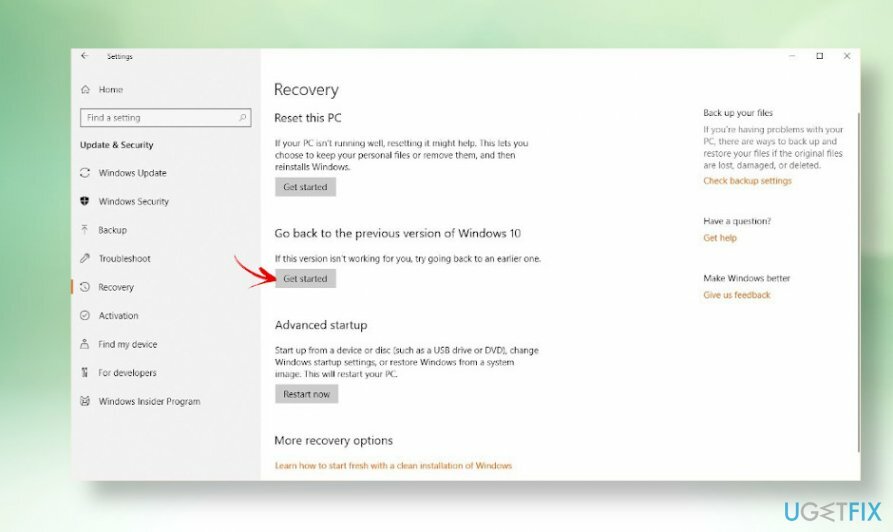
- Bajo la Regrese a la versión anterior de Windows 10 opción, seleccione Empezar y deje que el sistema realice la recuperación automáticamente.
Con suerte, ha solucionado con éxito el mouse Bluetooth que no funciona en Windows. Si necesita más ayuda porque ninguna de las soluciones funcionó, comuníquese con nosotros e intentaremos ayudarlo individualmente.
Repara tus errores automáticamente
El equipo de ugetfix.com está tratando de hacer todo lo posible para ayudar a los usuarios a encontrar las mejores soluciones para eliminar sus errores. Si no quiere luchar con las técnicas de reparación manual, utilice el software automático. Todos los productos recomendados han sido probados y aprobados por nuestros profesionales. Las herramientas que puede utilizar para corregir su error se enumeran a continuación:
Oferta
¡hazlo ahora!
Descarga FixFelicidad
Garantía
¡hazlo ahora!
Descarga FixFelicidad
Garantía
Si no corrigió su error con Reimage, comuníquese con nuestro equipo de soporte para obtener ayuda. Por favor, háganos saber todos los detalles que crea que deberíamos saber sobre su problema.
Este proceso de reparación patentado utiliza una base de datos de 25 millones de componentes que pueden reemplazar cualquier archivo dañado o faltante en la computadora del usuario.
Para reparar el sistema dañado, debe adquirir la versión con licencia de Reimagen herramienta de eliminación de malware.

Acceda a contenido de video geo-restringido con una VPN
Acceso privado a Internet es una VPN que puede evitar que su proveedor de servicios de Internet, Gobiernoy a terceros para que no rastreen su sitio en línea y le permitan permanecer completamente anónimo. El software proporciona servidores dedicados para la descarga de torrents y la transmisión, lo que garantiza un rendimiento óptimo y no lo ralentiza. También puede evitar las restricciones geográficas y ver servicios como Netflix, BBC, Disney + y otros servicios de transmisión populares sin limitaciones, independientemente de dónde se encuentre.
No pague a los autores de ransomware: use opciones alternativas de recuperación de datos
Los ataques de malware, en particular el ransomware, son, con mucho, el mayor peligro para sus archivos de imágenes, videos, trabajo o escuela. Dado que los ciberdelincuentes utilizan un algoritmo de cifrado robusto para bloquear datos, ya no se puede utilizar hasta que se pague un rescate en bitcoin. En lugar de pagar a los piratas informáticos, primero debe intentar utilizar alternativas recuperación métodos que podrían ayudarlo a recuperar al menos una parte de los datos perdidos. De lo contrario, también podría perder su dinero, junto con los archivos. Una de las mejores herramientas que podría restaurar al menos algunos de los archivos cifrados: Recuperación de datos Pro.